文章介紹了關于office中word 2003中為不同的節添加不同的頁眉 方法,有需要的可參考一下。
通常很多人習慣從菜單選擇【插入】|【頁碼】命令插入頁碼,這樣得到的頁碼,將會在封面和目錄處都添加頁碼。而現在希望封面和目錄沒有頁碼,從目錄之后的內容再添加頁碼,并且頁碼要從1開始編號。這同樣要得益于分節的設置。
按【Ctrl】+【Home】快捷鍵快速定位到文檔開始處,從菜單選擇【視圖】|【頁眉和頁腳】命令,進入“頁眉和頁腳”編輯狀態,如圖18所示。
在“頁眉和頁腳”工具欄中單擊“在頁眉和頁腳間切換”按鈕收起這個圖片展開這個圖片,顯示頁腳區域,如圖20所示。

注意在頁腳的左上角顯示有“頁腳 – 第1節 –”的提示文字,表明當前是對第1節設置頁腳。由于第1節是封面,不需要在頁腳區域添加頁碼,因此可在“頁眉和頁腳”工具欄中單擊“顯示下一項”按鈕 ,顯示并設置下一節的頁腳。
第2節是目錄的頁腳,同樣不需要添加任何內容,因此繼續單擊“顯示下一項”按鈕。
第3節的頁腳如圖21所示,注意頁腳的右上角顯示有“與上一節相同”提示,表示第3節的頁腳與第2節一樣。如果現在在頁腳區域插入頁碼,則頁碼將會出現在所有節的頁腳中,因此不要急于插入頁碼。

在“頁眉和頁腳”工具欄中有一個“同前”按鈕 ,默認情況下它處于按下狀態,單擊此按鈕,取消“同前”設置,這時頁腳右上角的“與上一節相同”提示消失,表明當前節的頁腳與前一節不同。
這時再插入頁碼,就能讓頁碼只出現在當前節及其后的其他節。
從菜單選擇【插入】|【頁碼】命令,顯示“頁碼”對話框,如圖22所示。采用默認設置即可。單擊【格式】按鈕,顯示“頁碼格式”對話框,如圖23所示。默認情況下,“頁碼編排”設置為“續前節”,表示頁碼接續前面節的編號。如果采用此設置,則會自動計算第1節和第2節的頁數,然后在當前的第3節接續前面的頁號,這樣本節就不是從第1頁開始了。因此需要在“頁碼編排”中設置“起始頁碼”為“1”,這樣就與前面節是否有頁碼無關了。
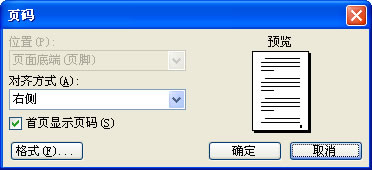
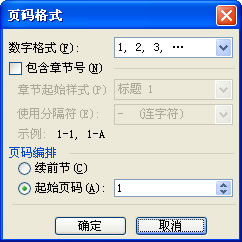
第3節之后的其他節無需再設置頁碼,因為頁腳的默認設置為“同前”,而且頁碼格式默認設置均為“續前節”,將會自動為每一節編排頁碼。
在“頁眉和頁腳”工具欄中單擊【關閉】按鈕,退出頁腳編輯狀態。
用打印預覽可以查看各頁頁腳的設置情況,其中封面和目錄沒有頁碼,目錄之后才會在每頁顯示頁碼,并且目錄之后的頁碼從1開始編號。